Практика разработки Web-страниц
Форма FrontPage неверно сохраняет или пересылает результаты
С помощью компонента Save Results, FrontPage может помочь вам сохранить информацию из вашей формы в файле или послать ее по электронной почте. Создав форму, добавив текстовые поля или другие объекты для ввода посетителями данных, вы можете указать FrontPage, где сохранять или куда посылать информацию, и в каком формате все это делать. Чтобы сохранять результаты, FrontPage использует специальную программу, являющуюся частью FrontPage Server Extensions.
Если на вашем сервере расширение не установлено или не сконфигурировано, или если вы не делали необходимых настроек вашей формы, вы можете не получить нужных результатов. Чтобы разобраться с проблемой и доставить информацию по адресу, сделайте следующее.
-
Если страница находится на диске, где расширения FrontPage Server Extensions не установлены, то форма не будет работать в броузере. (Вы сможете просмотреть страницу, но если вы отправите форму, то увидите страницу с ошибкой, озаглавленную "FrontPage Run-Time Component Page", и информация не будет сохранена.)
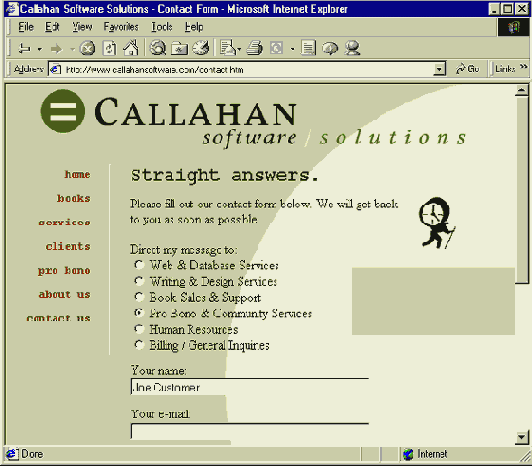
увеличить изображение
Если вы создали форму на вашей странице, FrontPage сохранит отправленную информацию в файле или отправит ее вам письмомЧтобы использовать форму, опубликуйте страницу на сервере, содержащем FrontPage Server Extensions, а затем просмотрите страницу уже на нем.
-
Вы указывали пункт назначения для результатов формы? Если нет, у вас возникнут проблемы с поиском информации, отправленной через форму. По умолчанию FrontPage сохраняет результаты формы в текстовом файле. Она называется form_results.txt и хранится в папке _private вашей страницы. Вы вряд ли сможете открыть этот файл в броузере, поскольку FrontPage, из соображений безопасности, делает папку _private нечитаемой. Чтобы ее просмотреть, нажмите строку Folders в меню View, дважды щелкните на папке _private и дважды щелкните на form_results.txt.
Чтобы изменить положение файла, который FrontPage использует для результатов формы, щелкните правой кнопкой на форме, нажмите Form Properties и введите путь и имя файла в поле ввода File Name. Чтобы изменить формат файла с простого текста на что-то другое, нажмите Options и выберите опцию в окне File Format.
Если вы хотите, чтобы FrontPage отсылал вам результаты письмом, щелкните правой кнопкой на форме, нажмите Form Properties и введите адрес в поле ввода E-mail Address.
Чтобы установить параметры e-mail, нажмите Options и выберите вкладку E-mail Results. Например, вы можете изменить формат e-mail на HTML или на текстовый формат базы данных, который вы легко можете скопировать в таблицу. Если ваша форма имеет поле для ввода посетителем e-mail адреса, не забудьте ввести имя поля в окно Reply-To Line, чтобы вы могли легко ответить на сообщения, посылаемые вам.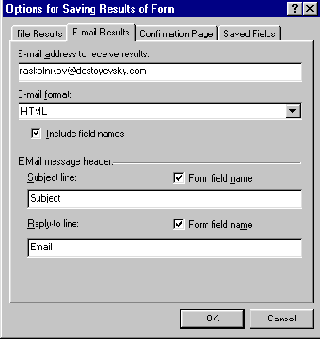
Установите параметры формы,чтобы указать FrontPage, куда посылать информацию, введенную пользователем. Например, вы можете указать формат электронной почты, отправляемой FrontPage
- Если ваша форма все еще не отсылает e-mail – или если вы видите ошибку при отправке формы – проблема может быть с серверными расширениями или с конфигурацией почтовой службы на вашем веб-сервере. Свяжитесь с администратором сервера.
- Если файл с результатами или e-mail отображает короткие имена полей, вроде T1 и S1, вам надо указать осмысленные имена для полей вашей формы. Щелкните дважды на каждом поле и наберите имя, такое как LastName или Email.
- Если результаты включают поля, которые вам не нужны, вы можете убрать их. Например, FrontPage сохраняет "значение" кнопки Submit (обычно именуемой B1), в котором вы не нуждаететсь. Чтобы удалить его, щелкните правой кнопкой по форме, нажмите Form Properties, нажмите Options, выберите вкладку Saved Fields и удалите имя поля из списка.
- Если вам не нравится страница Form Confirmation, отображаемая FrontPage при отправке формы, создайте и сохраните собственную страницу подтверждения. Затем щелкните правой кнопкой на форме, нажмите Form Properties, нажмите Options, выберите вкладку Confirmation Page и введите имя файла.
